Zagraj w błąd rynku z kodem DF-DLA-15-dlaczego to się pojawia i jak walczyć
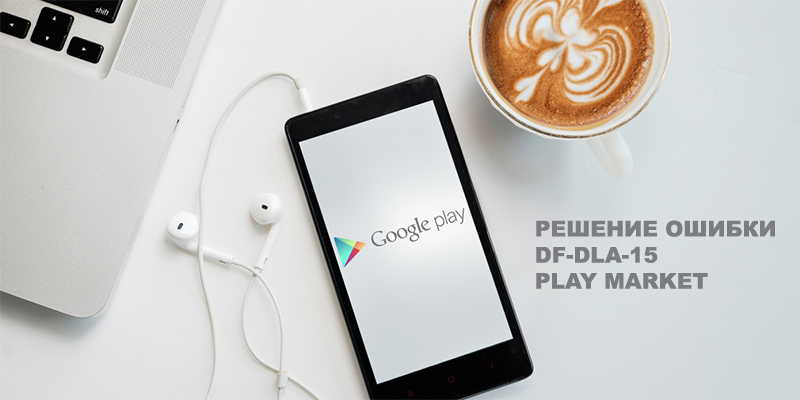
- 3159
- 238
- Roman Pawlik
Wstęp
Większość użytkowników Androida nigdy nie ma problemów ze swoimi urządzeniami. Nadal korzystają ze sklepu aplikacji Google Play, który działa bezbłędnie. Ale czasami wielu użytkowników ma pewne trudności w swojej pracy. W wyniku tego aktualizacja i pobieranie aplikacji jest trudna, ale bardzo często i ogólnie niemożliwa. Jednym z najbardziej irytujących problemów jest błąd serwera DF-DLA-15. Jest to ta kombinacja, którą użytkownicy mogą zobaczyć na ekranie zamiast informacji o udanej instalacji aplikacji. Dosłownie tekst brzmi: nie można było zaktualizować aplikacji z powodu błędu. Błąd podczas odbierania danych z serwera: DF-DLA-15. Sugerujemy, abyście szczegółowo zastanowić, dlaczego ten problem powstaje, a także jak sam go pozbyć się.
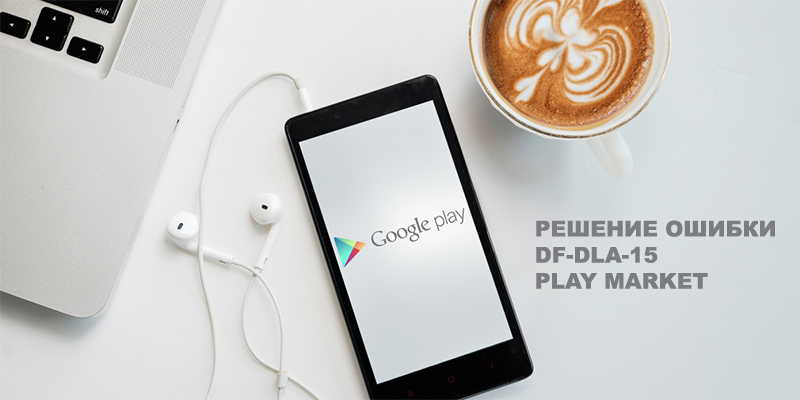
Przyczyna błędu DF-DLA-15
Powód jest dość banalny - można go dość dokładnie przyjąć, staranne odczytanie pełnego tekstu powiadomienia systemu. Problem polega na połączeniu z usuniętym serwerem Google, gdy urządzenie go rozwiązuje. Aby rozpocząć procedurę pobierania i instalacji, klient Play Market pojawia się przez Internet na serwerze z określonym żądaniem. Jeśli wszystkie zaszyfrowane informacje pokrywają się z przechowywanym serwerem, daje pozytywną odpowiedź, a procedura kończy się pomyślnie. Jeśli robot coś nie lubi lub wystąpi awaria sieci, użytkownik może zobaczyć błąd DF-DLA-15. Teraz przejdźmy do metod, które pomagają pozbyć się problemu.
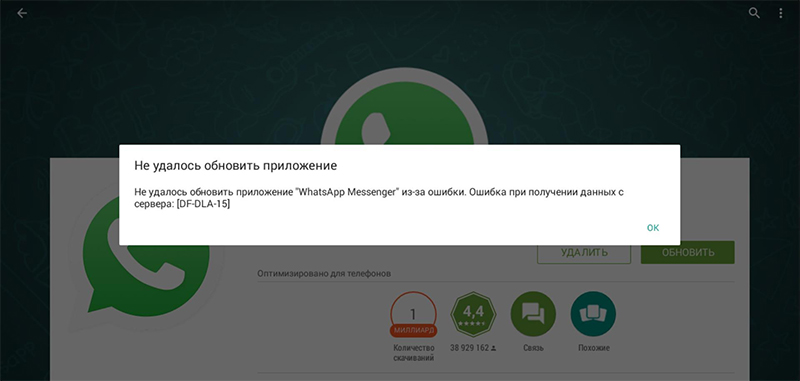
Jeśli masz do czynienia z błędem aktualizacji, problem leży w połączeniu
Jak pozbyć się błędu DF-DLA-15
Metoda 1. Czyszczenie pamięci podręcznej
Prosta procedura, która pomaga pozbyć się problemu w pracy rynku zabaw w około połowie przypadków. Podczas pracy akumulują pliki tymczasowe, usuwanie, które można pozbyć się błędów, w tym DF-DLA-15.
- Ustawienia uruchomienia - Aplikacje - All - Google Play Market.
- Kliknij przycisk „WIRE the Data”. W niektórych przypadkach taki przycisk może się nie pojawić, więc kliknij „Zarządzanie pamięcią”, a tylko wtedy „wyczyść wszystko”.
- Powtórz to samo dla usług aplikacji Google Play.
- Zgłoś oprogramowanie problemowe.
Jeśli należysz do połowy użytkowników, którzy nie pomogli tej metodzie, wypróbuj jedną z poniższych.
Metoda 2. Czyszczenie Dalvik Kesha
Bardziej szczegółowe badanie forów, w tym zasoby anglojęzyczne, wykazało, że wiele do pozbycia się błędu DF-DLA-15 pomaga wyczyszczyć czyszczenie Dalvik-Kesh. Jest to wirtualne środowisko oprogramowania na podstawie którego działają wszystkie aplikacje na Androida. Po jego usunięciu system automatycznie wygeneruje nowy folder podczas pierwszego uruchomienia systemu po czyszczeniu.
Możesz wyczyścić Dalvik na dwa sposoby: za pośrednictwem menedżera plików z możliwością dostępu do sekcji systemowej lub w trybie odzyskiwania. Dla każdego z nich będziesz potrzebować rdzenia-prawy.
Za pośrednictwem menedżera plików.
- Podaj główny menedżer plików.
- Otwórz folder Data/Dalvik-Cache w katalogu głównym urządzenia.
- Wybierz i usuń wszystkie pliki w tym folderze.
- Przeładowanie tabletu lub smartfona z Androidem.
W trybie odzyskiwania.
- Aktywuj tryb odzyskiwania po włączeniu przycisku zasilania, a głośność zamyka się.
- Podczas korzystania ze standardowego lub CWM -RECOVEROVERY, Wybierz WIPE CACHE PARTITION - Zaawansowane - Wytrzyj pamięć podręczną Dalvik, Jeśli masz TWRP, kliknij czyszczenie - Dodatkowo - Dalvik.
- Załaduj urządzenie w trybie normalnym.
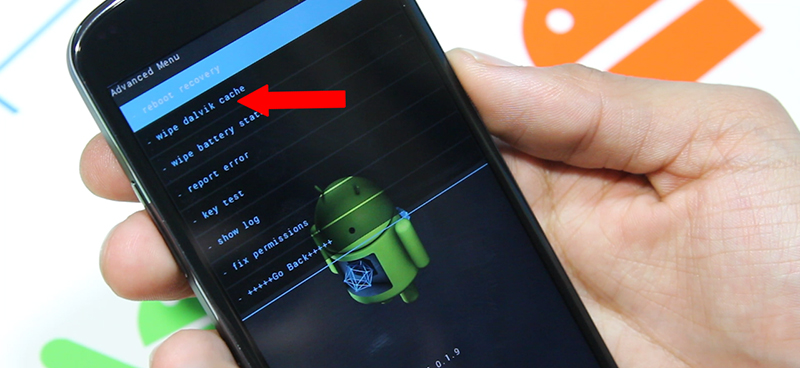
Wybierz Wip Dalvik Cache w Advanced
Metoda 3. Usunięcie aktualizacji rynku gry
Ponieważ produkowana aktualizacja klienta rynku play jest zainstalowana tylko w tle, gdy właściciel, bez podejrzewania niczego, nadal go używa, instalacja może niepoprawnie, dlatego powstają różne błędy, na przykład DF-DLA-15. Zdarza się nawet, że zaktualizowana wersja nie jest jeszcze obsługiwana przez pobliską aplikację, ponieważ deweloperowi nie udało się wprowadzić odpowiednich zmian w swoim produkcie. Usunięcie aktualizacji zwróci narzędzie do nieskazitelnej formy, gdy wszystko działało tak, jak powinno. Dla tego:
- Otwórz Ustawienia - Aplikacje - All - Google Play Market.
- Naciśnij przycisk „Usuń aktualizacje”.
- Załaduj swoje urządzenie.
- Jeśli istnieje połączenie internetowe, zwykle przez kilka minut system automatycznie aktualizuje rynek zabaw. W niektórych przypadkach możesz mieć czas na zainstalowanie aplikacji, w której powstał błąd DF-DLA-15.
Metoda 4. Dodawanie informacji o płatności
W bardzo rzadkich przypadkach błąd DF-DLA-15 powstaje z powodu braku karty kredytowej powiązanej z konto w celu zakupu aplikacji i płacenia za inne usługi. W takim przypadku możesz spróbować dodać kartę kredytową. Jeśli martwisz się bezpieczeństwem swoich pieniędzy, zrób sobie kartę z zerowym saldem.
Metoda 5. Odłączenie karty pamięci SD
Jeśli problem pojawia się z aplikacją zainstalowaną na karcie pamięci, możliwym rozwiązaniem może być wyodrębnienie karty pamięci z telefonu lub tabletu. Możesz to zrobić albo za pośrednictwem menu Ustawienia lub po prostu wyciągnięcie dysku flash z gniazda.
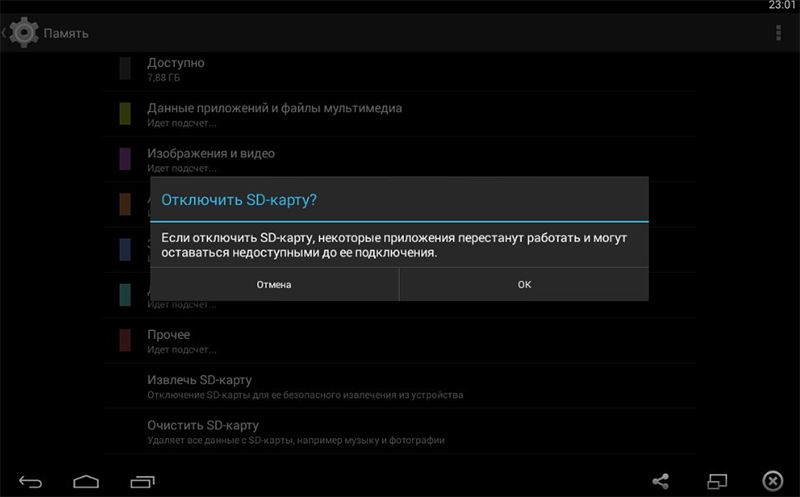
Spróbuj wyłączyć kartę pamięci i ponownie ją włączyć
Aby wyłączyć napęd flash programowo:
- Otwórz ustawienia - pamięć (lub „dyski pamięci i USB”).
- Naciśnij ekstrakcję karty SD.
- Spróbuj ponownie zaktualizować aplikację.
- Podłącz napęd z powrotem, przechodząc do ustawień - pamięć i klikając „Zamontuj kartę SD”.
Metoda 6. Połączenie nowego konta Google
Kolejna dość skuteczna metoda. Jednocześnie nie jest konieczne usuwanie już połączonego konta. Możesz mieć inne konto lub poprosić o pomoc znajomemu lub krewnemu. Po skorygowaniu błędu DF-DLA-15 możliwe będzie go usunąć.
- Otwórz Ustawienia - Konto - Dodaj konto.
- Wprowadź login i hasło Google.
- Przejdź do rynku zabaw, narysuj palec z lewej krawędzi ekranu i wybierz nowe konto jako aktywne.
- Powtórz instalację lub aktualizację.
- Usuń drugie zliczanie, naciskając ustawienia - Konto - Usuń konto.
Metoda 7. Zmiana daty i godziny
W niektórych przypadkach może to również pomóc. Co ma z tym wspólnego data i godzinę, pytasz? Faktem jest, że dla normalnego działania wszystkich wniosków okresy ważności różnych umów licencyjnych i certyfikatów bezpieczeństwa muszą się pokryć, które mają określony okres ważności. Jeśli przypadkowo dostaniesz datę lub godzinę, zainstalowana aplikacja może po prostu nie przejść czeku.

Wprowadź ustawienia i upewnij się, że poprawność czasu i daty systemu
Możesz ustawić czas ręcznie lub wybrać automatyczną instalację. Dla tego:
- Przejdź do ustawień - data i godzina.
- Upewnij się, że wyświetlany czas jest prawidłowy.
- Jeśli przegrali, ręcznie ustaw datę i godzinę.
- Aktywuj automatyczną definicję daty i godziny.
Teraz spróbuj ponownie zaktualizować lub zainstalować program lub grę. Jeśli problem był w niepoprawnej godzinie i dacie, błąd DF-DLA-15 zniknie.
Wniosek
Zbadaliśmy z wami wszystkie możliwe przyczyny błędu DF-DLA-15, a także wszystkie możliwe sposoby jego rozwiązania. W komentarzach zapraszamy do napisania, czy nasze wskazówki ci pomogły.
- « Zagraj błąd rynku z kodem 961 - Dlaczego się pojawia i jak walczyć
- Instalacja Instagrama dla Windows Phone »

